Win10 시스템 업데이트 후 프린터를 공유할 수 없는 문제를 해결하는 방법
Win10 시스템 업데이트 후 프린터를 공유할 수 없는 문제를 해결하는 방법은 무엇입니까? win10 시스템으로 업데이트한 후 더 이상 프린터를 공유할 수 없다고 많은 친구들이 보고했습니다. 무슨 일이 일어났나요? 프린터를 공유할 수 없는 문제가 어떻게 해결되었는지 모르신다면 아래 편집기를 참조하세요. Win10 시스템 업데이트 후 프린터를 공유할 수 없는 문제에 대한 해결책을 알아보세요. 관심이 있으시면 아래를 살펴보세요!

Win10 시스템 업데이트 후 프린터를 공유할 수 없는 문제에 대한 해결 방법
1. 먼저 "win+r" 키를 눌러 실행 창을 열고 "control" 명령을 입력하여 제어판 인터페이스를 엽니다. , 그림과 같이
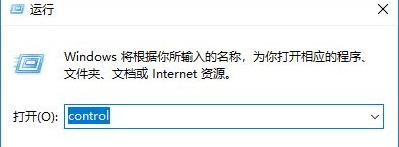
2. 그런 다음 열린 제어판 인터페이스에서 "프로그램 제거" 옵션을 찾아서 연 다음, 열리는 창에서 "SMB 1.0/CIFS 파일을 찾습니다. 공유 지원" ” 기능, 그림과 같이;
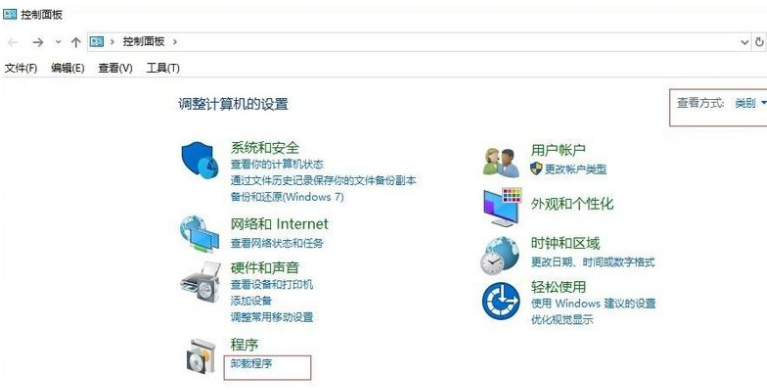
3. 마지막으로 "SMB 1.0/CIFS 파일 공유 지원" 기능을 확인하고 확인을 클릭한 후 그림과 같이 컴퓨터를 다시 시작하여 프린터를 공유합니다.
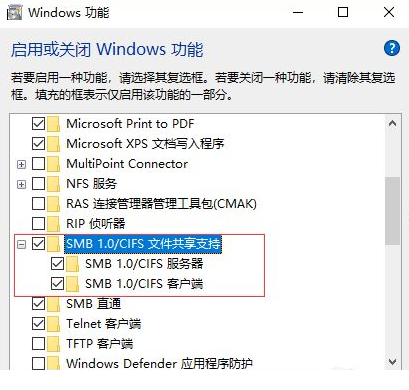
위는 [Win10 시스템 업데이트 후 프린터를 공유할 수 없는 문제를 해결하는 방법 - Win10 시스템 업데이트 후 프린터를 공유할 수 없는 해결 방법]의 전체 내용입니다. 더 흥미로운 튜토리얼은 이 사이트에 있습니다. !
위 내용은 Win10 시스템 업데이트 후 프린터를 공유할 수 없는 문제를 해결하는 방법의 상세 내용입니다. 자세한 내용은 PHP 중국어 웹사이트의 기타 관련 기사를 참조하세요!

핫 AI 도구

Undresser.AI Undress
사실적인 누드 사진을 만들기 위한 AI 기반 앱

AI Clothes Remover
사진에서 옷을 제거하는 온라인 AI 도구입니다.

Undress AI Tool
무료로 이미지를 벗다

Clothoff.io
AI 옷 제거제

AI Hentai Generator
AI Hentai를 무료로 생성하십시오.

인기 기사

뜨거운 도구

메모장++7.3.1
사용하기 쉬운 무료 코드 편집기

SublimeText3 중국어 버전
중국어 버전, 사용하기 매우 쉽습니다.

스튜디오 13.0.1 보내기
강력한 PHP 통합 개발 환경

드림위버 CS6
시각적 웹 개발 도구

SublimeText3 Mac 버전
신 수준의 코드 편집 소프트웨어(SublimeText3)

뜨거운 주제
 7471
7471
 15
15
 1377
1377
 52
52
 77
77
 11
11
 48
48
 19
19
 19
19
 30
30
 Win11 시스템에서 중국어 언어 팩을 설치할 수 없는 문제에 대한 해결 방법
Mar 09, 2024 am 09:48 AM
Win11 시스템에서 중국어 언어 팩을 설치할 수 없는 문제에 대한 해결 방법
Mar 09, 2024 am 09:48 AM
Win11 시스템에서 중국어 언어 팩을 설치할 수 없는 문제 해결 Windows 11 시스템이 출시되면서 많은 사용자들이 새로운 기능과 인터페이스를 경험하기 위해 운영 체제를 업그레이드하기 시작했습니다. 그러나 일부 사용자는 업그레이드 후 중국어 언어 팩을 설치할 수 없어 경험에 문제가 있다는 사실을 발견했습니다. 이 기사에서는 Win11 시스템이 중국어 언어 팩을 설치할 수 없는 이유에 대해 논의하고 사용자가 이 문제를 해결하는 데 도움이 되는 몇 가지 솔루션을 제공합니다. 원인 분석 먼저 Win11 시스템의 무능력을 분석해 보겠습니다.
 작업을 완료할 수 없습니다(오류 0x0000771). 프린터 오류
Mar 16, 2024 pm 03:50 PM
작업을 완료할 수 없습니다(오류 0x0000771). 프린터 오류
Mar 16, 2024 pm 03:50 PM
프린터를 사용할 때 작업을 완료할 수 없습니다(오류 0x00000771) 등의 오류 메시지가 표시되면 프린터 연결이 끊어졌기 때문일 수 있습니다. 이런 경우에는 다음 방법을 통해 문제를 해결할 수 있습니다. 이 기사에서는 Windows 11/10 PC에서 이 문제를 해결하는 방법에 대해 설명합니다. 전체 오류 메시지는 다음과 같습니다. 작업을 완료할 수 없습니다(오류 0x0000771). 지정된 프린터가 삭제되었습니다. Windows PC에서 0x00000771 프린터 오류 수정 작업을 완료할 수 없는 프린터 오류(오류 0x0000771)를 수정하려면 지정된 프린터가 Windows 11/10 PC에서 삭제되었습니다. 다음 해결 방법을 따르십시오. 인쇄 스풀을 다시 시작하세요.
 Black Shark 휴대폰이 켜지지 않는 문제를 해결하는 방법을 알려주는 5가지 팁!
Mar 24, 2024 pm 12:27 PM
Black Shark 휴대폰이 켜지지 않는 문제를 해결하는 방법을 알려주는 5가지 팁!
Mar 24, 2024 pm 12:27 PM
스마트폰 기술이 계속해서 발전하면서 휴대폰은 우리 일상생활에서 점점 더 중요한 역할을 하고 있습니다. Black Shark 휴대폰은 게이밍 성능에 중점을 둔 플래그십 휴대폰으로 플레이어들에게 큰 호응을 얻고 있습니다. 그러나 때로는 Black Shark 휴대폰을 켤 수 없는 상황에 직면하기도 합니다. 이때 이 문제를 해결하기 위해 몇 가지 조치를 취해야 합니다. 다음으로 Black Shark 휴대폰이 켜지지 않는 문제를 해결하는 방법을 알려주는 5가지 팁을 공유하겠습니다. 1단계: 배터리 전원을 확인하세요. 먼저 Black Shark 휴대폰의 전원이 충분한지 확인하세요. 휴대폰 배터리가 방전되었기 때문일 수 있습니다.
 이 장치에 드라이버를 로드할 수 없습니다. 어떻게 해결합니까? (개인적으로 테스트되었으며 유효함)
Mar 14, 2024 pm 09:00 PM
이 장치에 드라이버를 로드할 수 없습니다. 어떻게 해결합니까? (개인적으로 테스트되었으며 유효함)
Mar 14, 2024 pm 09:00 PM
컴퓨터가 드라이버를 로드할 수 없으면 장치가 제대로 작동하지 않거나 컴퓨터와 제대로 상호 작용하지 않을 수 있다는 것은 누구나 알고 있습니다. 그렇다면 이 장치에 드라이버를 로드할 수 없다는 메시지 상자가 컴퓨터에 나타날 때 문제를 어떻게 해결합니까? 아래 편집기에서는 문제를 쉽게 해결하는 두 가지 방법을 알려드립니다. 이 장치에 드라이버를 로드할 수 없습니다. 해결 방법 1. 시작 메뉴에서 "커널 격리"를 검색합니다. 2. 메모리 무결성을 끄십시오. 위의 메시지는 "메모리 무결성이 꺼졌습니다. 장치가 취약할 수 있습니다."를 클릭하고 무시하면 사용에 영향을 미치지 않습니다. 3. 문제는 기기를 다시 시작한 후 해결될 수 있습니다.
 Xiaohongshu에 게시할 때 사진이 자동으로 저장되는 문제를 해결하는 방법은 무엇입니까? 포스팅 시 자동으로 저장되는 이미지는 어디에 있나요?
Mar 22, 2024 am 08:06 AM
Xiaohongshu에 게시할 때 사진이 자동으로 저장되는 문제를 해결하는 방법은 무엇입니까? 포스팅 시 자동으로 저장되는 이미지는 어디에 있나요?
Mar 22, 2024 am 08:06 AM
소셜 미디어의 지속적인 발전으로 Xiaohongshu는 점점 더 많은 젊은이들이 자신의 삶을 공유하고 아름다운 것을 발견할 수 있는 플랫폼이 되었습니다. 많은 사용자들이 이미지 게시 시 자동 저장 문제로 고민하고 있습니다. 그렇다면 이 문제를 해결하는 방법은 무엇입니까? 1. Xiaohongshu에 게시할 때 사진이 자동으로 저장되는 문제를 해결하는 방법은 무엇입니까? 1. 캐시 지우기 먼저 Xiaohongshu의 캐시 데이터를 지워볼 수 있습니다. 단계는 다음과 같습니다. (1) Xiaohongshu를 열고 오른쪽 하단에 있는 "내" 버튼을 클릭합니다. (2) 개인 센터 페이지에서 "설정"을 찾아 클릭합니다. 캐시 지우기' 옵션을 선택하고 확인을 클릭하세요. 캐시를 삭제한 후 샤오홍슈에 다시 진입하여 사진을 올려 자동 저장 문제가 해결되었는지 확인해 보세요. 2. Xiaohongshu 버전을 업데이트하여 Xiaohongshu를 확인하세요.
 친구들과 wallpaperengine을 공유하는 방법
Mar 18, 2024 pm 10:00 PM
친구들과 wallpaperengine을 공유하는 방법
Mar 18, 2024 pm 10:00 PM
사용자는 WallpaperEngine을 사용할 때 얻은 배경화면을 친구들과 공유할 수 있습니다. 많은 사용자는 자신이 좋아하는 배경화면을 로컬에 저장한 다음 소셜 소프트웨어를 통해 친구들과 공유할 수 있습니다. wallpaperengine을 친구들과 공유하는 방법 답변: 로컬에 저장하고 친구들과 공유하세요. 1. 좋아하는 배경화면을 로컬에 저장한 다음 소셜 소프트웨어를 통해 친구들과 공유하는 것이 좋습니다. 2. 폴더를 통해 컴퓨터에 업로드한 후 컴퓨터의 창작 워크숍 기능을 사용하여 공유를 클릭할 수도 있습니다. 3. 컴퓨터에서 Wallpaperengine을 사용하고 크리에이티브 워크숍의 옵션 막대를 열고
 WPS가 프린터 작업을 시작할 수 없으면 어떻게 해야 합니까?
Mar 20, 2024 am 08:20 AM
WPS가 프린터 작업을 시작할 수 없으면 어떻게 해야 합니까?
Mar 20, 2024 am 08:20 AM
사무용 소프트웨어를 사용하여 다양한 전자 문서를 작성할 수 있습니다. 전자 문서는 종이 사용을 크게 절약하고 저장 및 읽기가 더 쉽습니다. 그러나 때로는 업무 요구 사항에 따라 상사가 모든 사람이 배포할 수 있도록 종이 문서를 인쇄하도록 요구하는 경우도 있습니다. 하지만 인쇄할 수 없습니다. 이런 상황이 발생하기가 매우 어렵습니다. 오늘 가져온 강좌를 통해 이 문제를 해결할 수 있습니다. 다음 교훈은 WPS가 프린터 작업을 시작할 수 없는 경우 어떻게 해야 합니까? LAN 프린터를 사용하여 문서를 인쇄하려고 하면 "WPSOffice에서 인쇄 작업을 시작할 수 없습니다. 프린터가 켜져 있고 온라인인지 확인하세요."라는 문제가 발생했습니다. 그러나 실제로는 프린터의 전원이 켜져 있고 온라인 상태입니다. 2. "확인"을 클릭한 후 그림과 같이 제목 표시줄의 왼쪽 상단을 클릭하세요.
 Lenovo Xiaoxin Panda Pro Panda Printer Pro는 5월 6일 출시됩니다: 흑백 레이저 인쇄, 내장 학습 리소스, 999위안
May 01, 2024 am 08:46 AM
Lenovo Xiaoxin Panda Pro Panda Printer Pro는 5월 6일 출시됩니다: 흑백 레이저 인쇄, 내장 학습 리소스, 999위안
May 01, 2024 am 08:46 AM
4월 30일 이 웹사이트의 소식에 따르면 Lenovo Xiaoxin PandaPro Panda Printer Pro는 현재 JD.com에서 판매됩니다. 이 프린터는 5월 6일에 판매될 예정입니다. 흑백 레이저 인쇄를 지원하며 2색 본체가 옵션으로 제공됩니다. 학습 리소스가 내장되어 있습니다. 초기 가격은 999위안입니다. Lenovo Xiaoxin Panda Printer Pro의 크기는 350x275x141mm이며 Xiling White와 Qingcheng Grey의 두 가지 색상 옵션으로 제공됩니다. 이 프린터는 2.4GHz/5GHz 듀얼 밴드 Wi-Fi, USB 유선 및 기타 연결 방법을 지원하며 네트워크 구성 후 한 번의 클릭으로 인쇄할 수 있으며 NFC 원터치 인쇄도 가능합니다. Xiaoxin Panda Printer Pro는 흑백 레이저 인쇄를 지원하며 분당 22페이지를 인쇄할 수 있습니다. 이 모델은 인쇄 기능 외에도 4800d의 컬러 스캔 해상도로 복사 및 스캔 기능도 지원합니다.



